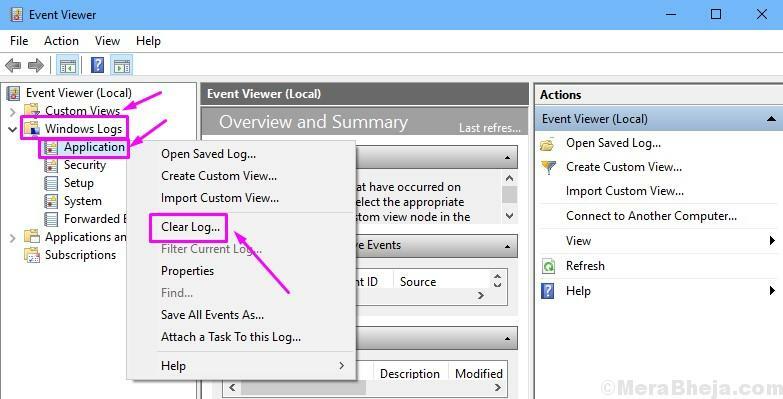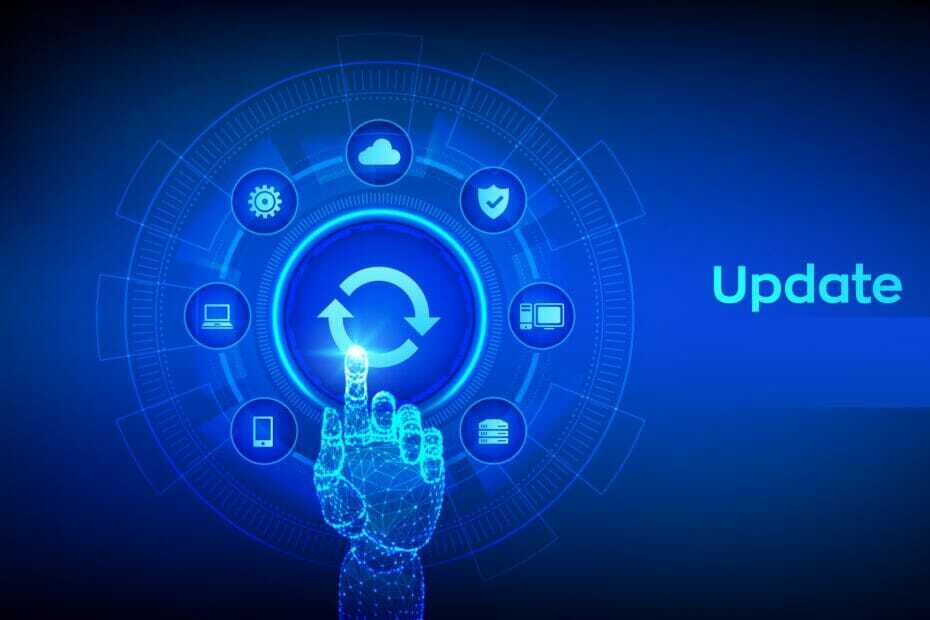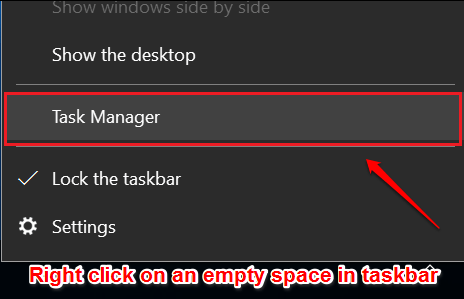კომპიუტერებს აქვთ დებულებები, რომ დაამატოთ ანგარიშები მრავალჯერადი მომხმარებლისთვის, ასე რომ ერთზე მეტ ადამიანს შეეძლო მასზე წვდომა, ხოლო ერთმანეთს ხელი არ შეეშალა. ჩვეულებრივ, ყველა სისტემას ექნება 2 ანგარიში: ადმინისტრატორი და სტუმარი.
ზოგიერთი მომხმარებელი გვეუბნება, რომ Windows 10-ში მომხმარებლის ანგარიშის დამატებისას ისინი ხედავენ ამას ამ PC- ს ამ ბმულს სხვას დაამატეთ, რომელიც ნაცრისფერია.
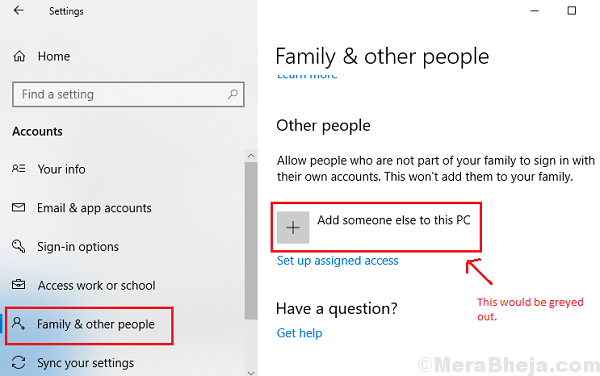
ვინაიდან ეს ვარიანტი არ არის ხელმისაწვდომი, ჩვენ ვერ დავამატებთ მეტ ანგარიშს. ცხადია, უნდა დავადასტუროთ, რომ სისტემაში შესული ვართ ადმინისტრატორის სტატუსით, მაგრამ ამას შეიძლება მეტი მიზეზი ჰქონდეს. საკითხის გადასაჭრელად სცადეთ შემდეგი პრობლემების გადაჭრა:
გამოსავალი 1] NETPLWIZ– ის გამოყენება
1] დააჭირეთ Win + R- ს გაშვების ფანჯრის გასახსნელად. აკრიფეთ ბრძანება netplwiz მომხმარებლის ანგარიშების ფანჯრის გასახსნელად.

2] ანგარიშის დასამატებლად დააჭირეთ ღილაკს დამატება. ამასთან, ამ მეთოდისთვის საჭიროა დომენის ხსენება. ამისთვისვე მიმართეთ თქვენი ქსელის ადმინისტრატორს.
შენიშვნა: ვარიანტები განსხვავდება მომხმარებლებისთვის, რომელთაც სურთ შესვლა თავიანთი Microsoft ანგარიშის საშუალებით და მათთვის, ვისაც შესვლა სურს ადგილობრივი ანგარიშის საშუალებით, მათ შორის უფრო მარტივი.
გამოსავალი 2] დროებით გათიშეთ ინტერნეტი
შეეცადეთ დაამატოთ მომხმარებლის ანგარიში ინტერნეტთან გათიშვის დროს. ან გათიშეთ ქსელის კაბელი ან გათიშეთ wifi ან გამორთეთ LAN და ხელახლა სცადეთ.
გამოსავალი 2] ჩართეთ ადმინისტრატორის ანგარიში
1. ძებნა სმდ windows 10 საძიებო ველში.
2. დააჭირეთ მარჯვენა ღილაკს CMD ხატულაზე და ადმინისტრატორის სახელით გაშვება.

3. ახლა, დააკოპირეთ ქვემოთ მოცემული ბრძანება და ჩასვით იგი ბრძანების სტრიქონში და დააჭირეთ ღილაკს Enter, რომ შეასრულოს.
წმინდა მომხმარებლის ადმინისტრატორი / აქტიური: დიახ
ახლა, დახურეთ ბრძანების სტრიქონის ფანჯარა და ისევ სცადეთ.
გამოსავალი 5] განაახლეთ Windows
Windows– ის განახლება განაახლებს ყველაფერს, ასოცირებული დრაივერებიდან უსაფრთხოების ვარიანტებამდე. ამრიგად, ამ საკითხის უკან ბევრი შესაძლო მიზეზი შეიძლება გადაწყდეს Windows- ის მარტივი განახლებით. Აქ არის ვინდოუსის განახლების პროცედურა.
იმედია დაეხმარება!